Sut i gael gwared ar sawl gofod ychwanegol rhwng geiriau yn Word
Os ydych chi am gael gwared ar yr holl fannau ychwanegol lluosog rhwng geiriau yn Word, mae yna rai ffyrdd hawdd o wneud hynny. Edrychwch ar yr erthygl ganlynol.
Tynnwch fylchau ychwanegol rhwng geiriau â swyddogaeth Dod o Hyd ac Amnewid yn Word
Dileu bylchau ychwanegol rhwng geiriau gyda Kutools ar gyfer Word![]()
Tynnwch fylchau ychwanegol rhwng geiriau â swyddogaeth Darganfod ac Amnewid
Os ydych chi am wneud cais Dod o hyd ac yn ei le swyddogaeth i gael gwared ar fannau ychwanegol, gallwch ei wneud trwy ganlyn:
1. Pwyswch Ctrl + H i arddangos y Dod o hyd ac yn ei le deialog.
2. Gwasgwch Mwy botwm i ddangos mwy o opsiynau. Gwiriwch y Defnyddiwch gardiau gwyllt blwch o dan Dewisiadau Chwilio adran, yna teipiwch () {2,} in Dewch o hyd i beth maes, a \1 in Amnewid gyda maes. Gweler y screenshot:
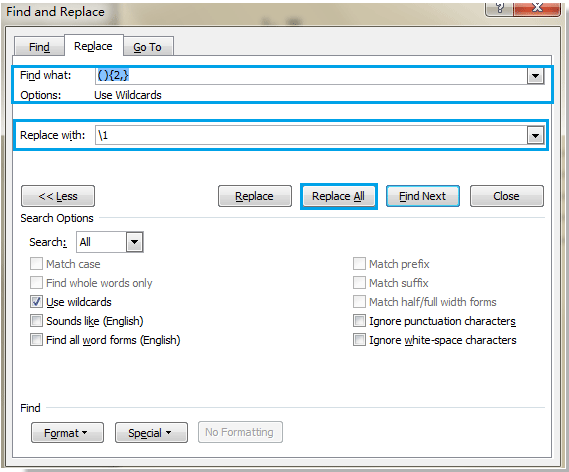
3. Ar ôl gorffen y gosodiadau, cliciwch Amnewid All i gael gwared ar yr holl fannau ychwanegol rhwng geiriau o'r ddogfen gyfan.
Dileu bylchau ychwanegol rhwng geiriau gyda Kutools ar gyfer Word
Kutools am air's Extra Spaces gall cyfleustodau dynnu pob gofod ychwanegol o'r ddogfen yn hawdd ac yn gyflym.
| Mae Kutools ar gyfer Word, gyda grwpiau o swyddogaethau defnyddiol, yn gwneud eich swyddi'n haws. | ||
Ar ôl gosod Kutools ar gyfer Word, gwnewch fel isod:(Lawrlwythiad Am Ddim Kutools ar gyfer Word Nawr!)

Nawr, mae'r holl leoedd ychwanegol rhwng geiriau yn cael eu dileu. Gweler sgrinluniau:
 |
 |
 |
Nodyn: Os cliciwch yn uniongyrchol Extra Spaces dan Kutools tab heb ddewis yn unman. bydd yn popio allan dialog i'ch atgoffa os tynnwch yr holl leoedd ychwanegol o'r ddogfen gyfan, cliciwch Ydy i dynnu'r holl leoedd ychwanegol o'r dogfennau, cliciwch Na i ganslo.
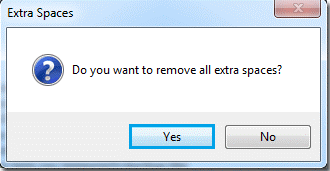
Cliciwch yma i wybod mwy am Fannau Ychwanegol.
Demo: Tynnwch y lleoedd ychwanegol mewn gair
Tynnwch fannau ychwanegol / arwain / llusgo yn gyflym yn nhaflen Excel
|
| Cliciwch ar gyfer treial llawn sylw am ddim mewn 30 diwrnod! |
 |
| Kutools ar gyfer Excel: gyda mwy na 300 o ychwanegion Excel defnyddiol, yn rhad ac am ddim i geisio heb unrhyw gyfyngiad yn y dyfodol llawn 30 diwrnod. |
Uno dogfennau geiriau lluosog o ffolderau yn un
|
| Mae cyfuno dogfennau Word o ffolderau lluosog yn un documnet Word yn ddiflas trwy gopïo a gludo fesul un, ond mae'r Cyfuno swyddogaeth Kutools am Word yn gallu ei drin yn hawdd. Gallwch ychwanegu dogfennau Word o ffolderau lluosog neu ychwanegu pob dogfen Word o un ffolder i mewn i'r ffenestr Merge Document, yna nodi'r gorchymyn uno a'r math o egwyl, eu huno. Am ddim Lawrlwythwch Nawr |
 |
| Kutools ar gyfer Word: gyda channoedd o ychwanegion Word defnyddiol, am ddim i roi cynnig arnynt heb unrhyw gyfyngiad ynddo 60 diwrnod. |
Erthyglau cymharol:
- Tynnwch yr holl luniau o'r ddogfen yn Word
- Tynnwch yr holl fframiau yn Word
- Tynnwch yr holl macros o'r ddogfen yn Word
- Tynnu newidiadau trac o ddogfen Word
Offer Cynhyrchiant Swyddfa Gorau
Kutools am Word - Dyrchafu Eich Profiad Word gyda Dros 100 Nodweddion Rhyfeddol!
🤖 Cynorthwy-ydd Kutools AI: Trawsnewidiwch eich ysgrifennu gydag AI - Cynhyrchu Cynnwys / Ailysgrifennu Testun / Crynhoi Dogfennau / Ymholwch am Wybodaeth yn seiliedig ar Ddogfen, i gyd o fewn Word
📘 Meistrolaeth Dogfen: Tudalennau Hollti / Uno Dogfennau / Dewis Allforio mewn Fformatau Amrywiol (PDF/TXT/DOC/HTML...) / Trosi swp i PDF / Allforio Tudalennau fel Delweddau / Argraffu Ffeiliau Lluosog ar unwaith...
✏ Golygu Cynnwys: Swp Dod o Hyd i ac Amnewid ar draws Ffeiliau Lluosog / Newid Maint Pob Llun / Trawsosod Rhesi Bwrdd a Cholofnau / Trosi Tabl i Testun...
🧹 Ymdrech Glân: swap i ffwrdd Mannau Ychwanegol / Toriadau Adran / Pob Pennawd / Blychau Testun / hypergysylltiadau / Am fwy o offer tynnu, ewch i'n Dileu Grŵp...
➕ Mewnosodiadau Creadigol: mewnosod Mil o Wahanwyr / Blychau Gwirio / Botymau Radio / Cod QR / Cod Bar / Tabl Llinell Lletraws / Pennawd Hafaliad / Capsiwn Delwedd / Pennawd Tabl / Lluniau Lluosog / Darganfod mwy yn y Mewnosod Grŵp...
🔍 Detholiadau Manwl: pinbwynt tudalennau penodol / tablau / siapiau / paragraffau pennawd / Gwella llywio gyda mwy Dewiswch nodweddion...
⭐ Gwelliannau Seren: Llywiwch yn gyflym i unrhyw leoliad / auto-mewnosod testun ailadroddus / toglo'n ddi-dor rhwng ffenestri dogfennau / 11 Offer Trosi...
